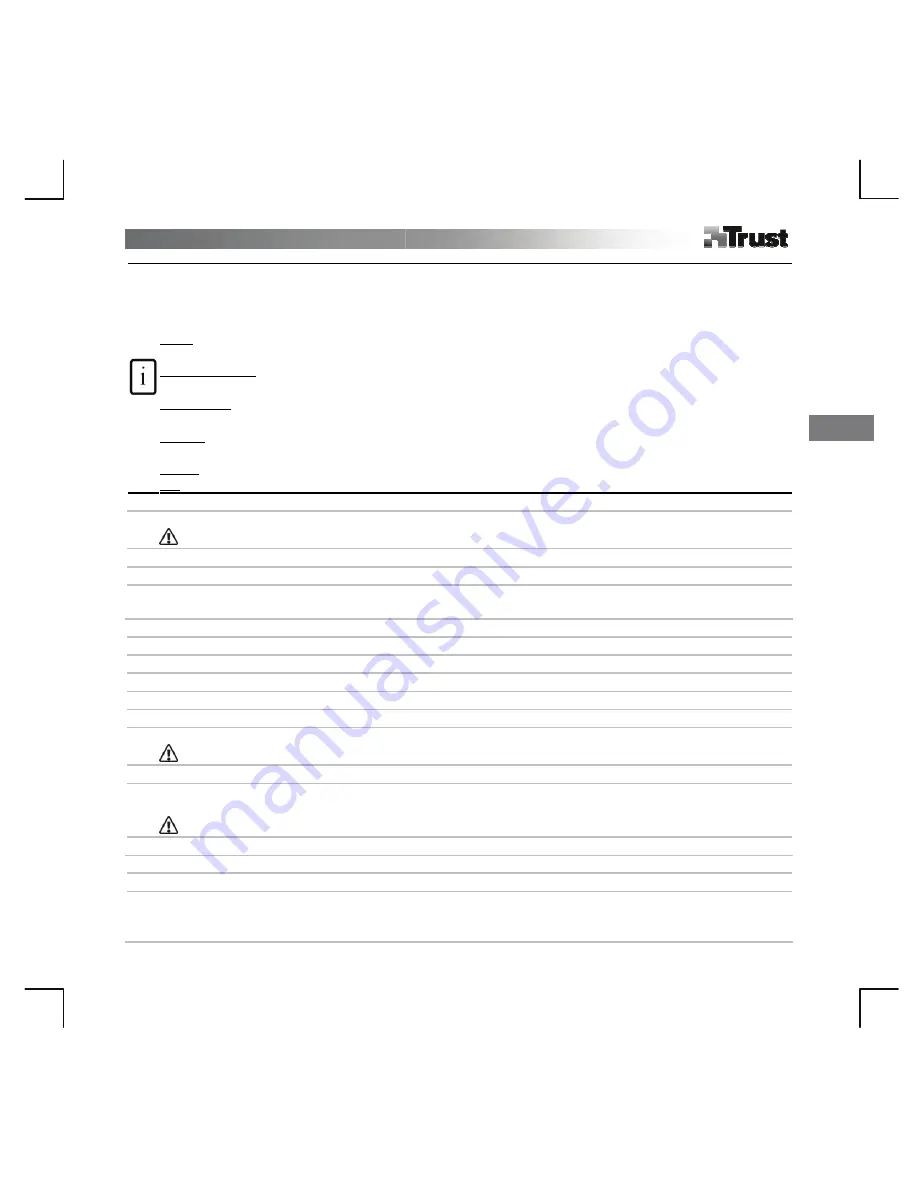
E
λληνικά
1
Πληροφορίες
για
το
προϊόν
A
:
Τροχός
και
πλήκτρα
B
:
Προγραμματιζόμενα
ισχυρά
πλήκτρα
C
:
Κουμπιά
και
ενδείξεις
τρόπου
λειτουργίας
ταμπλέτας
:
D
:
Ρύθμιση
ευρείας
οθόνης
E
:
Ρύθμιση
οθόνης
4:3
F
:
∆ιαφανής
επίστρωση
Ισχύς
:
Αναμμένο
=
Ενεργό
,
Αναβοσβήνει
=
Σε
κατάσταση
αναμονής
(
το
στυλό
σε
λειτουργία
νάρκης
ή
εκτός
εμβέλειας
)
Τροχός
κύλισης
:
Αναμμένο
=
Τροχός
κύλισης
→
περιστρέψτε
για
κύλιση
.
Κουμπί
τροχού
κύλισης
→
κάντε
κλικ
για
εναλλαγή
της
κύλισης
από
οριζόντια
σε
κατακόρυφη
και
αντίστροφα
.
Μεγέθυνση
:
Αναμμένο
=
Τροχός
κύλισης
→
περιστρέψτε
για
μεγέθυνση
/
σμίκρυνση
.
Κουμπί
τροχού
κύλισης
→
κάντε
κλικ
για
το
εργαλείο
χεριού
.
Ένταση
:
Αναμμένο
=
Τροχός
κύλισης
→
περιστρέψτε
για
αύξηση
ή
μείωση
της
έντασης
του
ήχου
.
Κουμπί
τροχού
κύλισης
→
κάντε
κλικ
για
σίγαση
.
Ευρεία
:
Αναμμένο
=
Η
περιοχή
εργασίας
είναι
ρυθμισμένη
σε
μορφή
ευρείας
οθόνης
(D).
4:3 :
Αναμμένο
=
Η
περιοχή
εργασίας
είναι
ρυθμισμένη
σε
μορφή
οθόνης
λόγου
πλευρών
4:3 (
Ε
).
Εγκατάσταση
1
Τοποθετήστε
το
δίσκο
CD
στη
μονάδα
CD-ROM.
Εγκαταστήστε
το
v
οδηγ
ó.
Windows Vista:
Επιτρέψτε
και
εκτελέστε
όλες
τις
απαραίτητες
ενέργειες
.
2
Ακολουθήστε
τις
οδηγίες
εγκατάστασης
.
Κάντε
επανεκκίνηση
του
υπολογιστή
.
3
Συνδέστε
το
καλώδιο
USB.
Περιμένετε
ωσότου
τα
Windows
ολοκληρώσουν
την
εγκατάσταση
αυτόματα
.
4
(A)
Αφαιρέστε
το
κάλυμμα
του
στυλό
.
Αφαιρέστε
το
κάλυμμα
της
θήκης
μπαταρίας
. (B)
Εισαγάγετε
την
μπαταρία
.
Κλείστε
το
κάλυμμα
της
θήκης
της
μπαταρίας
και
το
κάλυμμα
του
στυλό
.
Διαμόρφωση
των
ισχυρών
πλήκτρων
5
Κάντε
δεξί
κλικ
στο
εικονίδιο
με
την
ταμπλέτα
και
επιλέξτε
“Hotkey”.
6
Ανοίξτε
το
αναδυόμενο
μενού
για
να
αλλάξετε
το
προφίλ
των
ισχυρών
πλήκτρων
.
7
Για
να
δημιουργήσετε
προσωπικό
προφίλ
:
Κάντε
κλικ
στην
επιλογή
“New”
8
Εισαγάγετε
το
όνομα
προφίλ
.
Κάντε
κλικ
στο
κουμπί
αναζήτησης
.
9
Επιλέξτε
το
αντίστοιχο
εκτελέσιμο
αρχείο
από
την
λίστα
.
Κάντε
κλικ
στην
επιλογή
"
ΟΚ
"
δυο
φορές
.
10
Κάντε
κλικ
στο
ισχυρό
πλήκτρο
.
Επιλέξτε
νέο
ισχυρό
κουμπί
από
τη
λίστα
.
Τα
προκαθορισμένα
ισχυρά
κουμπιά
απο
προρρυθμισμένα
προφίλ
δεν
μπορούν
να
αλλαχθούν
.
11
Ενεργοποιήστε
την
επιλογή
“Setting”.
Εισαγάγετε
το
όνομα
του
ισχυρού
πλήκτρου
.
12
Ορίστε
το
ισχυρό
κουμπί
: (A)
συνδυασμός
κουμπιών
,
ή
(B)
σύνδεσμος
(
στον
υπολογιστή
σας
,
στο
δίκτυο
ή
στο
∆ιαδίκτυο
).
Επαναλάβετε
τα
βήματα
11 – 13
για
να
προσθέσετε
/
να
ορίσετε
περισσότερα
ισχυρά
πλήκτρα
.
13
Κάντε
κλικ
στο
«OK».
Διαμόρφωση
του
στυλό
14
Κάντε
δεξί
κλικ
στο
εικονίδιο
με
την
ταμπλέτα
και
επιλέξτε
“Pen Pad”.
15
∆ιαμορφώστε
την
(1)
Μονάδα
μέτρησης
: “inch”
ή
“cm”. (2)
Τρόπος
λειτουργίας
παρακολούθησης
:
“absolute” (
η
θέση
του
στυλό
στην
ταμπλέτα
αντιστοιχεί
στη
θέση
του
δρομέα
στην
οθόνη
ή
“relative”
(
το
στυλό
λειτουργεί
σαν
ποντίκι
).
Содержание TB-7300
Страница 2: ...i F E D C A B 1 2 ...
Страница 3: ...3 4a 4b 5 6 7 ...
Страница 4: ...8 9 2 1 1 2 10 11 2 1 12 A B 13 ...
Страница 5: ...14 15 Windows Vista 2 1 16 3 2 1 ...
Страница 23: ...English 3 TObserve local regulations when disposing of batteries T ...






























